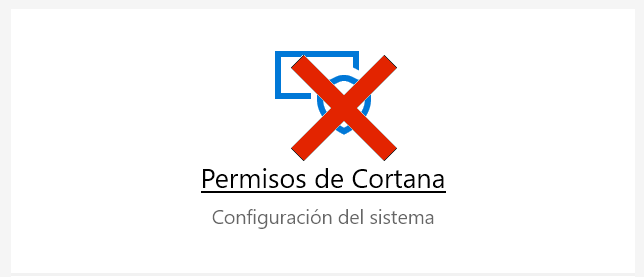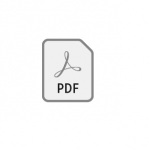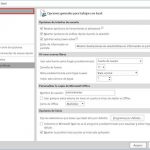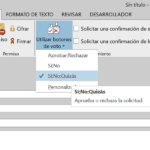Cómo desactivar Cortana
Si queremos ahorrar recursos en nuestro ordenador, o si no queremos compartir ciertos datos privados de búsquedas personales, podemos desactivar el asistente de voz Cortana.
No es un proceso sencillo, pues Microsoft lo incluye de serie y no podremos desinstalarlo simplemente accediendo a su configuración.

Como vemos en la imagen superior, desde el menú configuración de Cortana hemos desactivado todas las opciones disponibles, pero observamos en el Monitor de tareas que sigue un proceso «vivo» llamado Cortana cargado en memoria.

Para versiones Windows 10 Home:
Para desinstalar esta aplicación completamente de nuestro sistema y así evitar perder valiosísimos recursos del sistema, tenemos que proceder de manera manual*:
Abre el gestor del registro de Windows ejecutando el comando Regedit:
y ve por la ruta HKEY LOCAL MACHINE\SOFTWARE\Policies\Microsoft\Windows\WcmSvc
Allí crea la clave WindowsSearch (carpeta) en caso de no existir y dentro un nuevo valor DWORD (32 bits) llamado AllowCortana y de valor 0 (cero). Reinicia y comprueba que ya no se carga en memoria Cortana.
En Windows 10 pro:
Ejecuta el Editor de directivas de grupo local gpedit.msc y en componentes de Windows/Buscar/Permitir el uso de Cortana escoger la opción Deshabilitar.
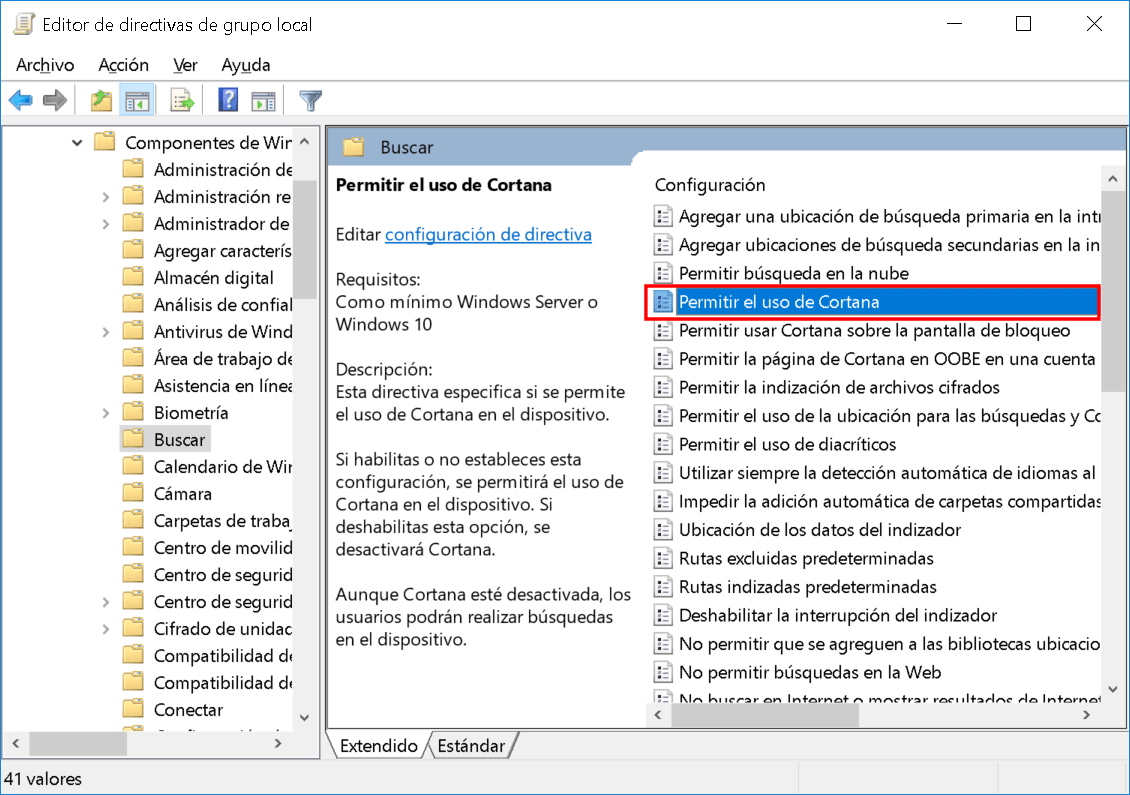
Más tutoriales sobre Optimización de Windows …